商品・加工別の印刷データ作成方法/注意点
オリジナルテープ作成 データ作成ガイド
Illustrator入稿
オリジナルテープ作成について
ドキュメント初期設定
データ作成の注意点
ピッチ幅は20mm(2cm)から1000mm(100cm)の範囲内で自由に作成できます
ご入稿いただいたデザインデータを1ピッチとして、繰り返して印刷します。
塗り足し・文字切れ範囲の作成は不要です
データの作成範囲が印刷範囲となります。印刷範囲サイズ設定の方法は任意のピッチ幅で作成する場合をご確認ください。
画像ファイルはグレースケール300dpi推奨です

画像データを配置することも可能です。その場合、使用される画像ファイルのカラーモードはグレースケールまたはモノクロ2階調、解像度は300dpiで作成してください。
※Photoshop形式のテンプレートをご利用いただくことをおすすめいたします。
テンプレートをご利用いただく場合
テンプレートをご用意しています
下記リンクより、テンプレートをダウンロードし、データ作成にご利用ください。
(テンプレートはピッチ幅150mmのご注文専用です。ピッチ幅が150mm以外の場合は任意のピッチ幅で作成する場合を参照してください。)
文字やオブジェクトはガイド内に収まるよう配置してください
テンプレートには、予めサイズ設定したガイド線とトリムマークが配置されております。デザインはこの指定の範囲内に作成してください。
斜線ガイドの範囲はオブジェクトを配置されても印刷されませんのでご注意ください。
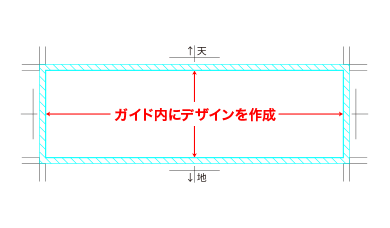
150mmより短いピッチで印刷したい場合
テンプレートを使用し、150mmよりも短いピッチで印刷したい場合、データ作成の際に、あらかじめ繰り返しのあるデザインデータを作成してください。
※繰り返すオブジェクト間の間隔(余白)にご注意ください。
任意のサイズでの作成方法は、以下を参考に作成してください。

任意のピッチ幅で作成する場合
例)テープ幅38mm、ピッチ幅300mm(左出し)で作成する場合
- サイズ
- テープ幅38mm×ピッチ幅300mm
- 左出し(横使い)
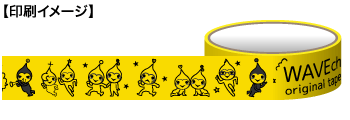
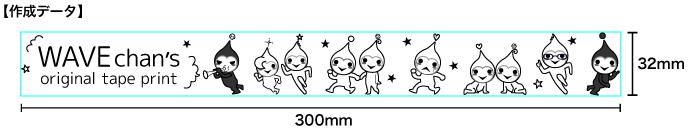
新規ドキュメント作成

- 新規ドキュメント
- [サイズ(幅・高さ)]:任意
- [カラーモード]:CMYK
- [ラスタライズ効果]:高解像度(300ppi)
アートボードのサイズはデザインデータが全て収まる範囲で任意で設定してください。
データ作成範囲と同じサイズの長方形を作成
データ作成範囲のサイズの四角形を作成します。
長方形ツール(塗り/線共に「なし」)
長方形ツールを選択し、描画ツールの"塗り/線"を共に「なし」を選択します。(図1)
長方形ダイアログ
長方形ツールを選択後にアートボードをクリックすると「長方形ダイアログ」が開きます。(図2)
サイズを設定
- オプション
- [幅]300mm(ピッチ幅)
- [高さ]32mm(テープ幅−余白)
※[高さ]はテープ幅から余白を除いたサイズを設定します。
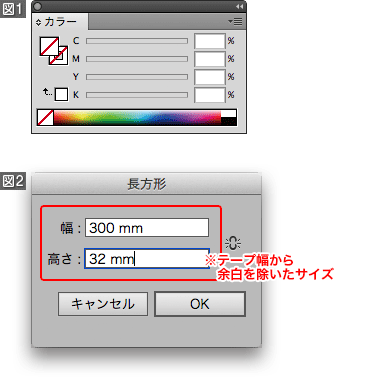
【参考】テープ幅毎のサイズ設定
テープ幅に相当する辺の値は必ず下記の通り設定してください。
| 15mm幅テープ | 38mm幅テープ | 50mm幅テープ |
|---|---|---|
| 11mm | 32mm | 44mm |
トリムマークの作成
ステップ2で作成した四角形に対してトリムマークを作成してください。
作成した四角形を選択
トリムマークを作成
- トリムマーク作成
- [オブジェクト]→[トリムマークを作成]
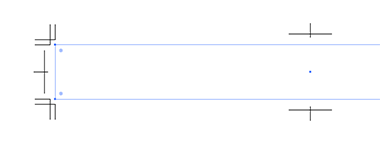
トリムマークの作成について詳細はIllustrator入稿・印刷データ作成方法/注意点「サイズとトリムマーク(トンボ)設定方法」もご確認ください。
ガイド線の作成
ステップ2で作成した四角形をガイド線に設定してください。
実線(色付きの線)のままご入稿いただいた場合、線も印刷されます。
- ガイド作成
- [表示]→[ガイド]→[ガイドを作成]
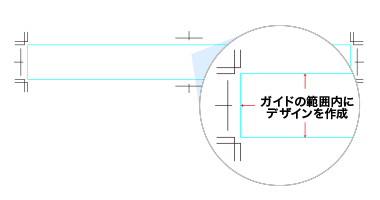
以上で、データ作成範囲(印刷範囲)の設定は完了です。
作成したガイド内にオブジェクトや文字を配置しデザインを作成してください。
- データ作成範囲が印刷範囲となるため塗り足し・文字切れの設定は必要ありません。
上記で作成したガイドの範囲内にデザインを作成してください。 - 印刷用データを開いた状態を元にそのまま印刷いたします。データ作成の向きにご注意ください。
Illustrator入稿 印刷データ作成方法/注意点
Illustratorでデータ作成される場合は、Illustrator入稿 印刷データ作成方法/注意点についても、合わせてご確認ください。









